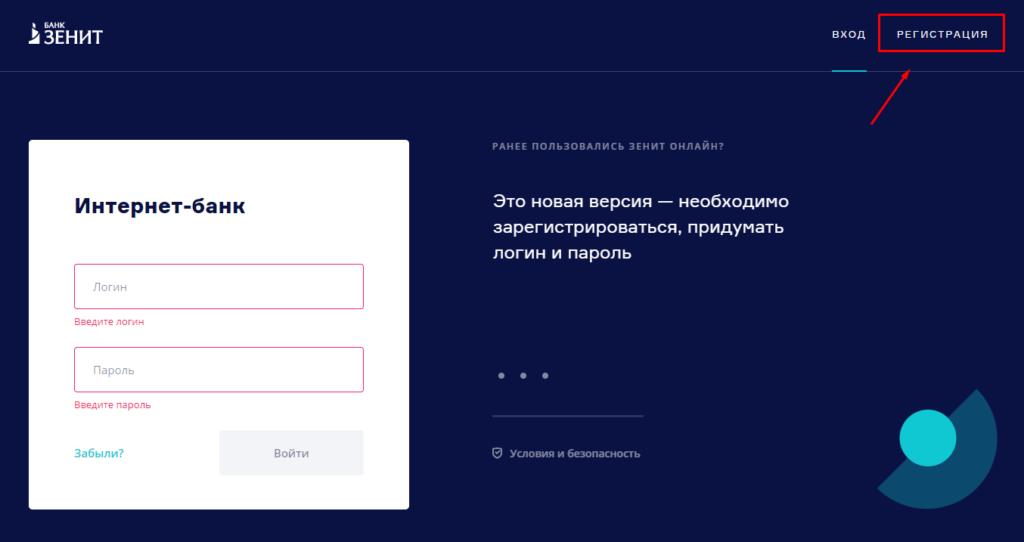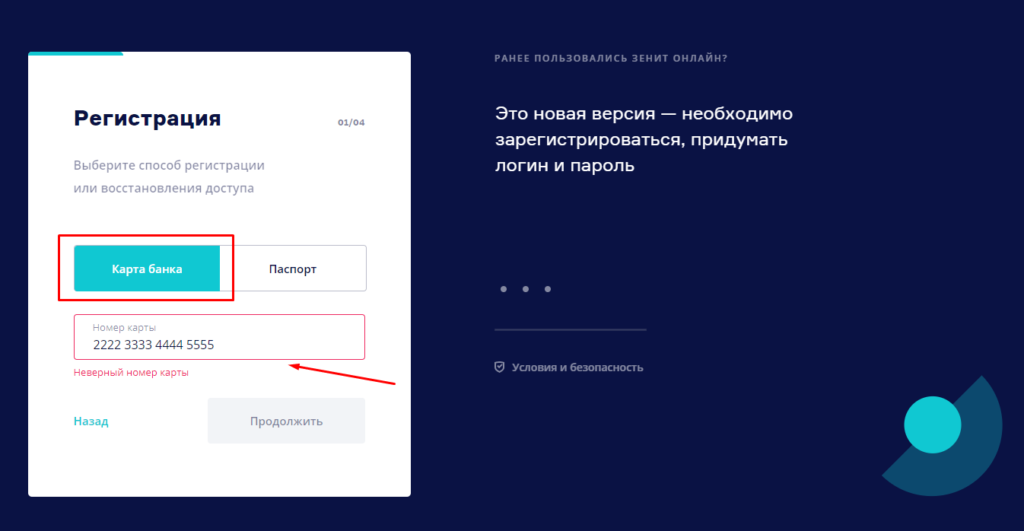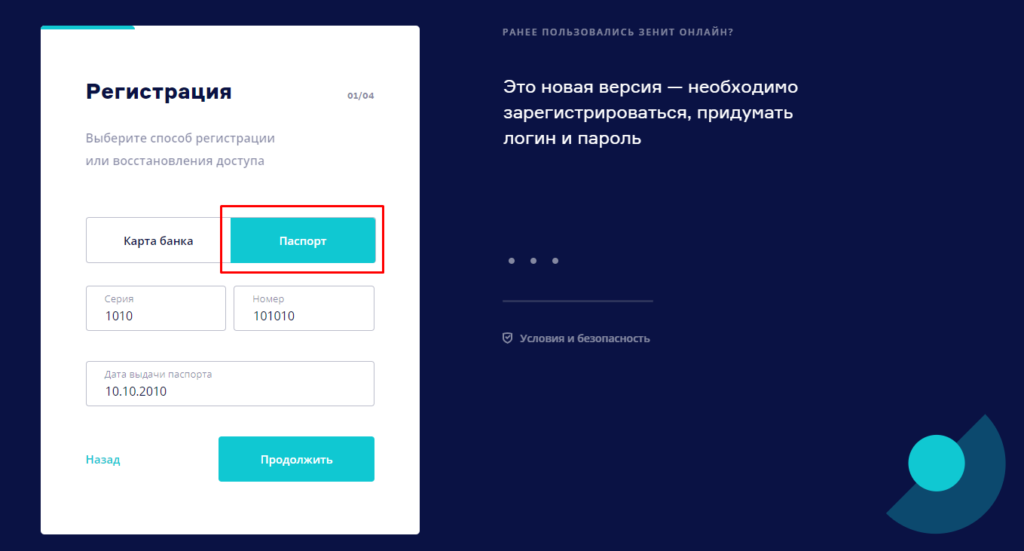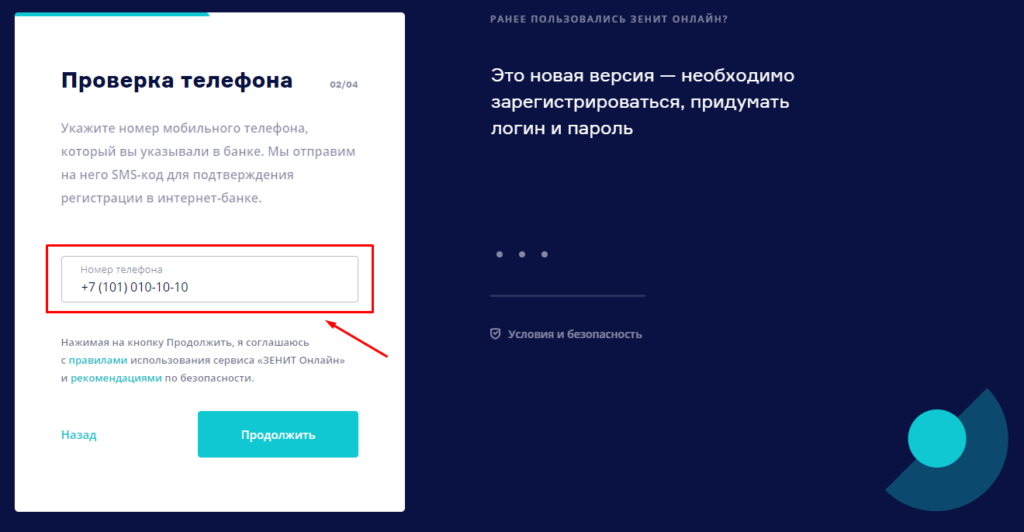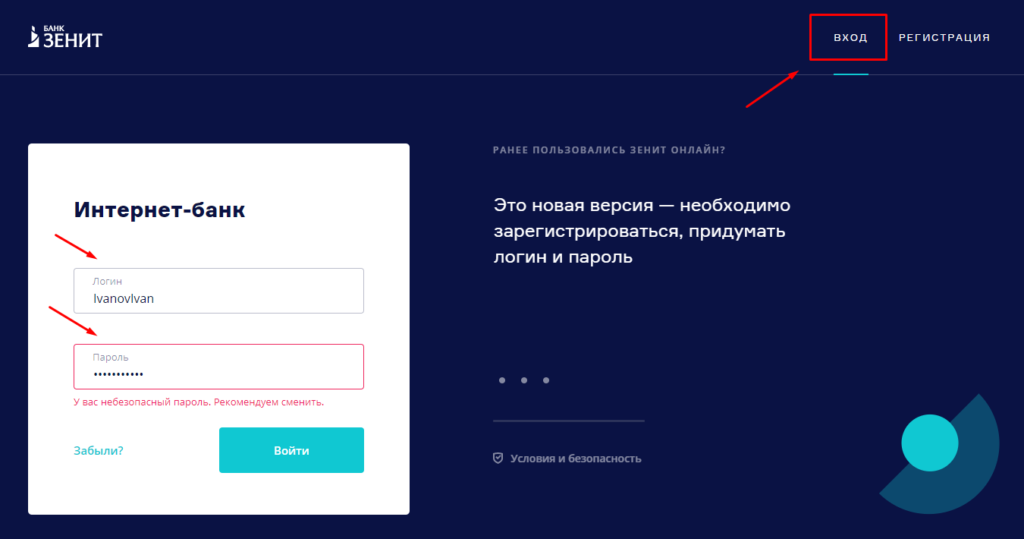как посмотреть номер карты в приложении зенит банк
Справка для владельцев карт Банка Зенит
1. Как активировать карту
Чтобы начать пользоваться картой, ее сначала нужно активировать. Для этого можно:
а) запросить баланс в любом банкомате Банка Зенит;
б) обратиться в Контактный Центр по тел. 8 (800) 20-06-677.
2. Как узнать баланс карты
Бесплатно узнать баланс карты Банка Зенит можно следующими способами:
Вставив «пластик» в картоприемник, нужно ввести ПИН и следовать указаниям на экране.
Подключиться к услуге можно в любом отделении Банка Зенит. При каждой операции на ваш телефон будет приходить СМС-ка с параметрами каждой совершенной операции и доступным остатком.
Кроме того, в любое время можно отправить запрос на номер +7 (916) 55-24-886 вида «Balance 9876» либо «11 9876» (где 9876 – последние цифры номера карты). Не позже чем через 3 минуты вам будет выслано смс с информацией о доступном балансе.
Стоимость услуги – 30 руб. ежемесячно (по Gold и Infinite не взимается).
Бесплатно подключиться к интернет-банкингу можно в удобном вам отделении Банка Зенит, там вам буден выдан логин для входа в систему. Затем нужно вставить «пластик» в банкомат и распечатать чек с паролем (для этого необходимо выбрать «Дистанционное обслуживание» – «Активировать интернет-банк»). Далее получить еще и одноразовые пароли («Дистанционное обслуживание» – «Распечатать список паролей»).
Войдя в систему, для просмотра баланса найдите блок «Счета и карты», далее – «Карты и СКС».
Подключив бесплатно систему «Zenit Mobile» в любом отделении банка, вы сможете узнавать состояние счета и просматривать операции по карте в любой момент.
Набрав 8 (495) 96-71-111 или 8 (800) 20-06-677 и ответив на уточняющие вопросы оператора, вы сможете узнать всю интересующую вас информацию.
3. Как пополнить карту
Произвести пополнение карты можно:
Процедура проста: вставить платежное средство в банкомат с функцией cash-in, ввести ПИН, нажать «Пополнение счета», выбрать валюту, внести нужную сумму и подтвердить операцию.
Комиссия не взимается, средства поступают на карт-счет не позднее следующего рабочего дня.
Чтобы пополнить карту, нужно, войдя в систему, найти пункт «Переводы».
Для перевода средств с другой своей карты или счета нужно выбрать из списка карту-источник (или счет-источник) и карту-получатель, указать сумму и валюту, нажать «Выполнить» и подтвердить операцию дополнительным паролем.
Подключив систему «Zenit Mobile», вы можете, при необходимости, перечислять средства на карт-счет с любого своего счета, открытого в Банке Зенит. Некоторые операции производятся с комиссией, уточнить это можно здесь.
Последовательность внесения средств такова:
а) в меню устройства выбрать «Пополнение банковского счета»;
б) выбрать диапазон «А-З»;
в) найти в списке «Банк Зенит»;
г) ввести номер карты и нажать «Вперед»;
д) внести необходимую сумму (по одной купюре);
Комиссия за пополнение не взимается, зачисление – не позже следующего дня (рабочего).
Комиссия – 1%, но не менее 50 руб. Деньги попадут на счет на следующий за днем пополнения рабочий день.
Чтобы перечислить средства таким образом, понадобятся все реквизиты Банка Зенит и вашего карточного счета. Комиссия и сроки перевода определяются банком-отправителем.
4. Как увеличить лимит
Повышение первоначального лимита возможно – для этого следует обратиться в офис Банка Зенит и написать заявление. По результатам его рассмотрения будет принято положительное (а, возможно, и отрицательное) решение.
5. Как заблокировать карту
Блокировку карты можно произвести, позвонив по номеру 8 (495) 96-71-111 или 8 (800) 20-06-677.
Второй вариант – через «Онлайн-банкинг»: найти пункт «Заявления», затем – «Блокировка карты», выбрать нужную карту и указать причину блокировки. Разблокировать «пластик» можно будет, только обратившись в банк.
Для перевыпуска карты необходимо прийти в отделение Банка Зенит и подать соответствующее заявление.
6. Как закрыть карту
Клиент вправе в любое время до истечения срока действия карт, выпущенных к СКС, расторгнуть договор. Для этого необходимо предоставить в банк соответствующее письменное заявление (по установленной банком форме) об отказе от использования овердрафта, о прекращении действия карт и закрытии СКС, а также вернуть в банк все карты (основные, дополнительные), выпущенные к закрываемому СКС. В случае невозврата карт клиент несет ответственность по всем операциям, совершенным с использованием невозвращенных карт/их реквизитов. Банк осуществляет выдачу наличными или производит безналичное перечисление остатка денежных средств с СКС в соответствии с инструкциями клиента, указанными в заявлении, а также закрывает СКС.
Как узнать номер карты банка зенит
1. Как активировать карту
Чтобы начать пользоваться картой, ее сначала нужно активировать. Для этого можно:
а) запросить баланс в любом банкомате Банка Зенит;
б) обратиться в Контактный Центр по тел. 8 (800) 20-06-677.
2. Как узнать баланс карты
Бесплатно узнать баланс карты Банка Зенит можно следующими способами:
Вставив «пластик» в картоприемник, нужно ввести ПИН и следовать указаниям на экране.
Подключиться к услуге можно в любом отделении Банка Зенит. При каждой операции на ваш телефон будет приходить СМС-ка с параметрами каждой совершенной операции и доступным остатком.
Кроме того, в любое время можно отправить запрос на номер +7 (916) 55-24-886 вида «Balance 9876» либо «11 9876» (где 9876 – последние цифры номера карты). Не позже чем через 3 минуты вам будет выслано смс с информацией о доступном балансе.
Стоимость услуги – 30 руб. ежемесячно (по Gold и Infinite не взимается).
Бесплатно подключиться к интернет-банкингу можно в удобном вам отделении Банка Зенит, там вам буден выдан логин для входа в систему. Затем нужно вставить «пластик» в банкомат и распечатать чек с паролем (для этого необходимо выбрать «Дистанционное обслуживание» – «Активировать интернет-банк»). Далее получить еще и одноразовые пароли («Дистанционное обслуживание» – «Распечатать список паролей»).
Войдя в систему, для просмотра баланса найдите блок «Счета и карты», далее – «Карты и СКС».
Подключив бесплатно систему «Zenit Mobile» в любом отделении банка, вы сможете узнавать состояние счета и просматривать операции по карте в любой момент.
Набрав 8 (495) 96-71-111 или 8 (800) 20-06-677 и ответив на уточняющие вопросы оператора, вы сможете узнать всю интересующую вас информацию.
3. Как пополнить карту
Произвести пополнение карты можно:
Процедура проста: вставить платежное средство в банкомат с функцией cash-in, ввести ПИН, нажать «Пополнение счета», выбрать валюту, внести нужную сумму и подтвердить операцию.
Комиссия не взимается, средства поступают на карт-счет не позднее следующего рабочего дня.
Чтобы пополнить карту, нужно, войдя в систему, найти пункт «Переводы».
Для перевода средств с другой своей карты или счета нужно выбрать из списка карту-источник (или счет-источник) и карту-получатель, указать сумму и валюту, нажать «Выполнить» и подтвердить операцию дополнительным паролем.
Подключив систему «Zenit Mobile», вы можете, при необходимости, перечислять средства на карт-счет с любого своего счета, открытого в Банке Зенит. Некоторые операции производятся с комиссией, уточнить это можно здесь.
Последовательность внесения средств такова:
а) в меню устройства выбрать «Пополнение банковского счета»;
б) выбрать диапазон «А-З»;
в) найти в списке «Банк Зенит»;
г) ввести номер карты и нажать «Вперед»;
д) внести необходимую сумму (по одной купюре);
Комиссия за пополнение не взимается, зачисление – не позже следующего дня (рабочего).
Комиссия – 1%, но не менее 50 руб. Деньги попадут на счет на следующий за днем пополнения рабочий день.
Чтобы перечислить средства таким образом, понадобятся все реквизиты Банка Зенит и вашего карточного счета. Комиссия и сроки перевода определяются банком-отправителем.
4. Как увеличить лимит
Повышение первоначального лимита возможно – для этого следует обратиться в офис Банка Зенит и написать заявление. По результатам его рассмотрения будет принято положительное (а, возможно, и отрицательное) решение.
5. Как заблокировать карту
Блокировку карты можно произвести, позвонив по номеру 8 (495) 96-71-111 или 8 (800) 20-06-677.
Второй вариант – через «Онлайн-банкинг»: найти пункт «Заявления», затем – «Блокировка карты», выбрать нужную карту и указать причину блокировки. Разблокировать «пластик» можно будет, только обратившись в банк.
Для перевыпуска карты необходимо прийти в отделение Банка Зенит и подать соответствующее заявление.
6. Как закрыть карту
Клиент вправе в любое время до истечения срока действия карт, выпущенных к СКС, расторгнуть договор. Для этого необходимо предоставить в банк соответствующее письменное заявление (по установленной банком форме) об отказе от использования овердрафта, о прекращении действия карт и закрытии СКС, а также вернуть в банк все карты (основные, дополнительные), выпущенные к закрываемому СКС. В случае невозврата карт клиент несет ответственность по всем операциям, совершенным с использованием невозвращенных карт/их реквизитов. Банк осуществляет выдачу наличными или производит безналичное перечисление остатка денежных средств с СКС в соответствии с инструкциями клиента, указанными в заявлении, а также закрывает СКС.
Кредитные карты Зенит
Задать вопрос по картам Банка Зенит
Банк ЗЕНИТ предлагает кредитные и дебетовые карты национальной и зарубежных платежных систем. В линейке банка представлены карточные продукты с различными бонусами, воспользуйтесь калькулятором кэшбэка онлайн. Большинство карт имеют функцию бесконтактной оплаты и совместимы с сервисами по оплате покупок различными гаджетами. Также мы предлагаем Вам открыть дебетовую карту онлайн или в банке на выгодных условиях. Мы разработали для вас несколько предложений с различными возможностями. Расплачиваясь дебетовыми картами банка ЗЕНИТ, наши клиенты получают кэшбэк, пользуются бонусами от наших партнеров, приумножают остаток на счете. Оформить кредитную карту можно без визита в офис.
Можно оформить следующие карты Банка ЗЕНИТ:
Преимущества кредитных карт Банка Зенит
Получить кредитную карту можно в офисе банка, а также оставив онлайн заявку на сайте или по телефону контакт-центра.
Почему выгодно оформить дебетовую карту?
Привилегии пользования дебетовой картой:
Производить пополнение карты удобно, банкоматы и терминалы наших партнеров дают возможность пополнять счет без комиссий и переплат. Среди банков-партнеров присутствуют МКБ, Альфа-Банк, Элекснет, Бинбанк и другие.
Как оформить заявку на кредитную карту банка онлайн?
Заявка на получение кредитной карты доступна на сайте. Оставьте вашу контактную информацию, и наши менеджеры свяжутся с вами. Специалисты ответят на вопросы, подберут оптимальный для ваших целей продукт, найдут ближайший офис, в котором можно получить кредитную карту.
Для оформления карты с лимитом до 100 тысяч рублей достаточно иметь:
Чтобы заказать кредитную карту онлайн с лимитом от 100 тысяч рублей и выше, потребуются документы, подтверждающие доход.
Заказать дебетовую карту банка онлайн
Заполните форму обратной связи на сайте банка ЗЕНИТ, и наш специалист позвонит вам в ближайшее время. Вас подробно проконсультируют по условиям обслуживания, помогут выбрать подходящий продукт среди множества предложений и заказать дебетовую карту онлайн. Получить дебетовую карту можно будет в ближайшем отделении банка в удобное для вас время.
Как получить кредитную карту?
Когда онлайн-заявка на кредитную карту принята, необходимо составить письменное заявление на оформление карты. В Москве, Санкт-Петербурге, Нижнем Новгороде, Екатеринбурге, Перми, Новосибирске вы можете пригласить выездного менеджера. В других городах это можно сделать в ближайшем отделении. Вы получите СМС-уведомление, когда карта будет готова. Обычно это занимает не более 7 рабочих дней.
Push-уведомления — короткие сообщения из приложения. Например, поступила зарплата — приходит push-уведомление о пополнении счета, даже если вы не вошли в «ЗЕНИТ Онлайн». Главное — наличие доступа в интернет, именно через него передаются push-уведомления, конечно, по защищенным каналам и с использованием шифрования. Если интернета нет, придет СМС.
Как подключить
Push-уведомления доступны пользователям, у которых установлено приложение версии 1.7.0 или выше. Активировать их можно в разделе «Еще» — «Уведомления» — «Настройки» или выйти из приложения и войти снова, используя логин и пароль.
Чтобы получать push-уведомления об операциях по картам, подключите услугу информирования: выберите нужную карту и перейдите на вкладку «Настройки» — «СМС или push-уведомления». Если она уже подключена, то вместо СМС начнут поступать push-уведомления. Стоимость услуги информирования при этом не меняется.
Обратите внимание, если вы подключили push-уведомления, а затем поменяли устройство, то на новом телефоне уведомления активируются, когда вы войдете в приложение по логину и паролю. При этом на старом аппарате они будут отключены
Особенности подключения на разных устройствах
Если вы подключили push-уведомления в приложении, но они не поступают, необходимо проверить параметры безопасности, синхронизации, энергосбережения и другие настройки на вашем устройстве. Они могут влиять на доставку и отображение push-уведомлений.
Для устройств на XIAOMI MIUI
Разрешить приложению «ЗЕНИТ Онлайн» автозапуск и проверить настройки трафика:
Включить уведомления и тип уведомлений:
Включение экрана при поступлении уведомлений:
В «Настройках» — Блокировка и защита (Экран блокировки) — Пробуждать при получении уведомлений.
Настройки фонового режима:
Настройка режима работы, энергосбережения:
Также проверьте по желанию:
«Безопасность» — Питание — Настройки (шестерёнка справа в верхнем углу):
Блокировка выгрузки приложения из памяти (по необходимости):
Нажмите левую сенсорную кнопку, в списке запущенных или недавних приложений нажмите и удерживайте приложение «ЗЕНИТ Онлайн», после появления дополнительных кнопок нажмите на «замочек».
В некоторых случаях требуется дополнительно изменить параметры контроля приложений в настройках батареи. Откройте «Настройки» — Батарея и производительность — Активность приложений — выберите «ЗЕНИТ Онлайн» и поставьте «Нет ограничений».
Перезагрузите устройство после выполненных настроек
Приложение может не запуститься после перезагрузки устройства или выгрузки из оперативной памяти. Чтобы решить эту проблему, разрешите автоматический перезапуск для него в Центре безопасности на устройстве.
Практически всё можно настроить на карточке самого приложения.
Карточку можно открыть 2 способами:
В карточке приложения необходимо настроить:
В некоторых случаях для нормальной работы уведомлений должна быть включена синхронизация. Также обращайте внимание, если синхронизация включена только для Wi-Fi, то push-уведомления могут не работать на мобильном интернете.
Откройте «Настройки» — Синхронизация — Только Wi-Fi — выключить
Если внезапно перестали работать push-уведомления, попробуйте переустановить приложение: удалить, установить заново и проверить все настройки приложения. Перезагрузить устройство.
Иногда такая необходимость может возникнуть после обновления прошивки мобильного устройства.
Приложение может не запуститься после перезагрузки устройства. Чтобы устранить эту проблему, разрешите автоматический перезапуск для приложения «ЗЕНИТ Онлайн». Откройте Smart Manager > ОЗУ > Прил. Автозагр. и включите переключатель автоматического перезапуска.
Откройте в системных настройках приложение Smart Manager — Опции (в правом верхнем углу) — Настройка уведомлений — включить переключатель «Ухудшение производительности». Название путающее, однако производительность оно ухудшает именно в выключенном положении. Чтоб получать push-уведомления, переведите переключатель в активное положение.
Откройте в системных настройках приложение Smart Manager — Опции (в правом верхнем углу) — Настройка уведомлений — включить переключатель «Ухудшение производительности». Название путающее, однако производительность оно ухудшает именно в выключенном положении. Чтоб получать push-уведомления, переведите переключатель в активное положение.
На устройстве ASUS ZenFone 2 приложения могут не запускаться после перезагрузки устройства или выгрузки приложения из оперативной памяти устройства. Чтобы устранить эту проблему, разрешите автоматический запуск для приложения «ЗЕНИТ Онлайн» в настройках Менеджера автозапуска.
Если включен режим энергосбережения, всплывающие окна могут не отображаться. Чтобы решить эту проблему, добавьте приложение «ЗЕНИТ Онлайн» в список Защищенных приложений в Менеджере батареи.
Приложение может быть выгружено из оперативной памяти устройства средствами операционной системы. Чтобы решить эту проблему, закрепите приложение «ЗЕНИТ Онлайн» в оперативной памяти устройства с помощью Диспетчера приложений и добавьте его в список Защищенных приложений в Менеджере батареи.
Как закрепить приложение в оперативной памяти устройства
Откройте Менеджер задач. Например, нажмите и удерживайте среднюю кнопку, пока на экране не появится список всех запущенных приложений. Найдите приложение «ЗЕНИТ Онлайн». Нажмите значок «Замок» рядом с названием приложения. Значок «Замка» показывает, что приложение закреплено в оперативной памяти.
Настройка уведомлений и спящего режима:
Приложение может не запуститься после перезагрузки устройства или выгрузки из оперативной памяти. Чтобы решить эту проблему:
Как закрепить приложение в оперативной памяти устройства
Откройте Менеджер задач. Например, нажмите и удерживайте среднюю кнопку, пока на экране не появится список всех запущенных приложений. Найдите приложение «ЗЕНИТ Онлайн». Нажмите значок «Замок» рядом с названием приложения. Значок «Замка» показывает, что приложение закреплено в оперативной памяти.
Настройка уведомлений и спящего режима:
Приложение может не запуститься после перезагрузки устройства или выгрузки из оперативной памяти. Чтобы решить эту проблему:
Как закрепить приложение в оперативной памяти устройства
Откройте Менеджер задач. Например, нажмите и удерживайте среднюю кнопку, пока на экране не появится список всех запущенных приложений. Найдите приложение «ЗЕНИТ Онлайн». Нажмите значок «Замок» рядом с названием приложения. Значок «Замка» показывает, что приложение закреплено в оперативной памяти.
Приложение может быть выгружено из оперативной памяти устройства средствами операционной системы. Чтобы решить эту проблему, нужно закрепить приложение в оперативной памяти устройства.
Как закрепить приложение в оперативной памяти устройства
Откройте Менеджер задач. Например, нажмите и удерживайте среднюю кнопку, пока на экране не появится список всех запущенных приложений. Найдите приложение «ЗЕНИТ Онлайн».
Нажмите значок «Замок» рядом с названием приложения. Значок «Замка» показывает, что приложение закреплено в оперативной памяти.
Приложение может не запуститься после перезагрузки устройства или выгрузки из оперативной памяти. В этом случае необходимо запустить приложение вручную и закрепить его в оперативной памяти.
Как закрепить приложение в оперативной памяти устройства
Откройте Менеджер задач. Например, нажмите и удерживайте среднюю кнопку, пока на экране не появится список всех запущенных приложений. Найдите приложение «ЗЕНИТ Онлайн». Нажмите значок «Замок» рядом с названием приложения. Значок «Замка» показывает, что приложение закреплено в оперативной памяти.
Приложение может остановить свою работу, находясь в фоновом режиме, даже если оно было закреплено в оперативной памяти. Чтобы устранить эту проблему, перейдите в «Настройки» — Батарея — Экономия заряда батареи — Все приложения — «ЗЕНИТ Онлайн» — Не экономить
Если уведомления не отображаются или отображаются некорректно, перейдите в «Настройки» — Приложения — «ЗЕНИТ Онлайн» — Уведомления — Считать важными.
Для устройств на платформе iOS
Если не приходят push-уведомления, попробуйте:
Если установлен режим «Не беспокоить», то вы не будете слышать уведомления в заданное время. Убедитесь, что вы не включили его на постоянной основе. Определить можно по значку полумесяца в статус-баре устройства.
В iOS система позволяет настроить каждое приложение так, как вам хочется. Главное — должен быть активен переключатель «Допуск уведомлений». Это можно сделать в меню «Настройки» — «Уведомления».
Там же можно настроить опции отображения уведомлений:
Если при первом запуске приложения случайно запретили ему отправлять уведомления, то изменить эту настройку можно так же в меню «Настройки» — «Уведомления».
Банк Зенит: все о возможностях личного кабинета
Банк Зенит: все о возможностях личного кабинета
Популярный среди разных категорий населения банк Зенит позаботился о комфорте своих клиентов. Он предоставил им возможность пользования разнообразными финансовыми услугами без привязки к конкретному месту и времени. Личный кабинет онлайн – идеальный инструмент удаленного самообслуживания. Благодаря ему каждый клиент может пользоваться практически всеми банковскими услугами прямо из дома, офиса или транспорта. Для этого потребуется лишь компьютер, планшет или мобильный телефон с наличием стабильного Интернет-соединения.
Как зарегистрировать личный кабинет в банке Зенит?
Воспользоваться максимумом возможностей онлайн-банкинга можно двумя методами:
Первый способ довольно простой. Требуется посетить любой офис в рабочее время и воспользоваться помощью консультанта. Этот вариант особенно удобен тем, кто является неопытным пользователем компьютера.
Схема действий при регистрации под руководством консультанта банка в одном из ближайших отделений:
Если такой способ кажется слишком тягомотным, то воспользуйтесь возможностью регистрации онлайн. Для этого нужно посетить официальный сайт Зенита, найти раздел «Интернет-банк» и кликнуть на кнопку «Регистрация», расположенную в верхнем правом углу. Весь процесс происходит за 4 последовательных шага.
Страница регистрации предложит два варианта:
В первом случае в пустом поле необходимо ввести цифры (16), указанные на лицевой стороне действующей карты банка. Следите за правильностью введения данных.
Если сервис найдет ошибку в указанном номере или определит, что такого счета не существует, то покажет соответствующее уведомление «Неверный номер карты». Если данные вписаны правильно, нужно нажать кнопку «Продолжить».
Во втором случае требуется указать персональные данные из паспорта: серия, номер, дата выдачи.
После введения и проверки данных на правильность нажмите кнопку «Продолжить». На этом первый шаг окончен.
Вторым этапом для обоих вариантов станет подтверждение операции путем ввода пароля из СМС. Для этого в пустом поле укажите тот мобильный, который был ранее внесен в соглашение в банке.
Далее кликаете кнопку «Продолжить». Сервис предупреждает, что эта операция является подтверждением вашего согласия с правилами пользования «Зенит Онлайн», а также рекомендациями по безопасности. С этими нормами можно внимательно ознакомиться, перейдя по активным ссылкам на странице.
Последние два шага регистрации личного кабинета онлайн включают подтверждение операции путем ввода кода из СМС уведомления, указания логина и пароля, которые после будут применяться для авторизации. На данный момент процесс регистрации считается полностью завершенным.
Требования к данным авторизации
Логин и пароль – данные, которые будут открывать доступ к вашему личному кабинету в интернет-банкинге Зенита. С целью повышения безопасности к ним установлены некоторые требования:
Пароль не должен содержать какой-либо общедоступной информации (ФИО, дата рождения, адрес, кличка животного).
В будущем идентификационные данные можно изменить, воспользовавшись соответствующим инструментом в разделе «Настройки» личного кабинета.
Возможности интернет-банка
Частные лица бизнес-клиенты, выбравшие банк Зенит, получают практически полный доступ ко всем финансовым сервисам и инструментам дистанционно. Пользоваться функционалом могут те, кто использует счет, сделал вклад или держит карту.
Для бизнеса
Представители компаний и предприятий в личном кабинете могут проводить широкий набор манипуляций со счетом и деньгами, которые на нем есть:
В персональном кабинете также доступны стандартные операции, такие как просмотр ранее указанных данных, смена логина/пароля и другие.
Для частных клиентов
Частные лица, ставшие пользователями банка Зенит, с помощью личного кабинета получают возможность проводить следующие операции:
В личном кабинете можно посмотреть личную информацию и контакты, изменить логин и пароль.
Авторизация в системе
Попасть в систему несложно, требуется лишь запустить любимый браузер и открыть официальный веб-ресурс банка Зенит. В правом верхнем углу нужно нажать на поле «Интернет-банк».
Далее откроется новая вкладка, через которую можно войти или пройти регистрацию в личном кабинете. Так как у нас уже есть идентификационные сведения для авторизации, то вписываем их в указанные поля.
После заполнения данных нужно нажать кнопку «Войти», далее подтвердить свои действия путем введения кода, полученного по СМС.
Если во время авторизации 3 раза подряд будет указан неправильный пароль, то вход в личный кабинет Зенит будет заблокирован на 30 минут. Спустя это время сервис снова предоставит 3 попытки, а также предложит опцию восстановления пароля.
Интернет-банкинг для всех
Личный кабинет Зенит предлагает специальные возможности представителям компаний и частным лицам с учетом их основных потребностей. Но сервис также предусмотрел базовый набор опций и настроек, которыми могут пользоваться все клиенты независимо от их статуса.
Список общих инструментов:
Также функционал интернет-банка позволяет мгновенно заблокировать карту в случае ее потери или кражи.
Зенит Онлайн 2.0
Банк Зенит не отстает от своих конкурентов на рынке, предлагая своим клиентам современные и удобные продукты. «Зенит Онлайн 2.0» – один их них. Это продвинутое приложение для мобильных устройств, дублирующее все возможности браузерной версии личного кабинета.
Разработчики позаботились о всех пользователях, создав приложение для двух самых популярных мобильных платформ. Зенит Онлайн 2.0 доступен в App Store и Google Play. Приложение адаптировано под все типы разрешения экранов, им комфортно пользоваться с компактного смартфона и широкоформатного планшета. Сервис хорошо оптимизирован, поэтому работает даже при слабом Интернет-соединении.
Преимущества, возможности и сервисы
Приложение Зенит Онлайн 2.0 позволяет пользоваться необходимым банковскими услугами буквально на ходу.
6 преимуществ мобильного приложения:
Мобильное приложение создано для упрощения процесса пользования банковскими услугами. Среди дополнительных возможностей и сервисов стоит упомянуть:
Зенит Онлайн 2.0 позволяет быстро погашать кредиты (даже других банков), открывать новые вклады, строить маршруты, оплачивать более 500 видов услуг.
Процесс восстановления доступа
Вернуть доступ к личному кабинету банка Зенит в случае потери пароля можно бесплатно. Для этого в интерфейсе сервиса предусмотрена специальная опция. Чтобы ею воспользоваться, нажмите на поле «Забыли?» на странице входа.
Далее сервис предложит указать номер мобильного, на который ранее провели регистрацию, или ввести паспортные данные. После появится новое поле для написания кода из СМС сообщения. Осталось лишь подтвердить операцию, а затем ввести новые секретные пароль и логин для авторизации на сервисе.
Служба поддержки клиентов
В некоторых ситуациях без помощи или разъяснений консультанта банка не обойтись. Для связи со специалистами Зенита предусмотрено несколько простых способов:
Простое, интуитивно понятное и быстрое обслуживание клиентов – одно из приоритетных направлений банка. Зенит прикладывает максимум усилий для развития сервиса, делая акцент на важности активного участия пользователей услуг. С вопросами и личными предложениями обращайтесь к представителям банка удобным способом.
Последние отзывы и оценки пользователей и клиентов
Нет опубликованных отзывов
Наведите камеру своего смартфона на QR-код и перейдите по ссылке
Ежедневно с 8:00 до 22:00
Сайт не оказывает финансовых услуг. Все предложения размещенные на сайте не являются офертой. Содержание информационных статей основано на субъективном мнении редакции нашего сайта. Мы не несем ответственность за полноту и достоверность содержащейся в них информации. Сайт не принадлежит финансовой организации и на нем не оказываются финансовые услуги. Исключительное право на товарные знаки (знаки обслуживания) принадлежат их правообладателям. Информация на сайте размещается с задержкой и может не соответствовать действительности, конечные условия уточняйте на сайтах организаций
Требования к заемщикам:
Условия: